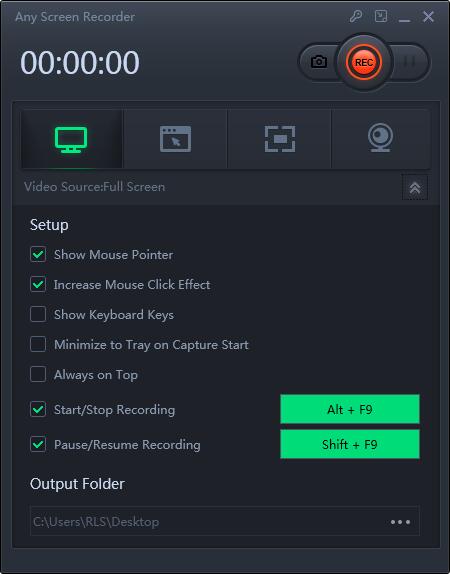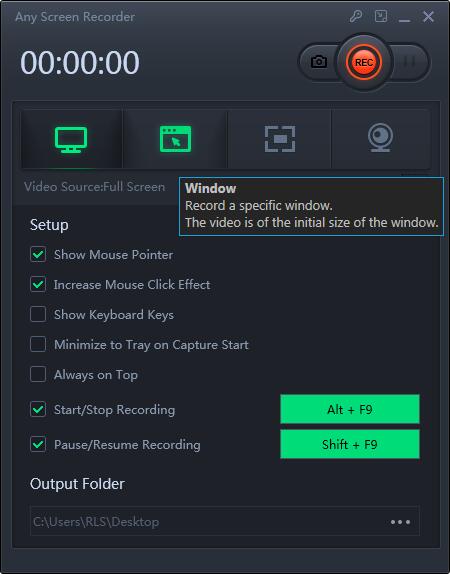Jak nagrywać ekran na laptopie HP z rejestratorem ekranu

Podsumowanie
Co należy zrobić, jeśli chcesz nagrać zawartość ekranu na ekranie HP? Aby nagrać ekran, wiele osób zwykle potrzebuje profesjonalnego rejestratora ekranu, podobnie jak Ty. Jednak możesz nie wiedzieć, które z nich są naprawdę przydatne. Nie martw się. W tym samouczku przedstawimy kilka skutecznych rejestratorów ekranu.
Jak nagrywać ekran na laptopie HP z dowolnym rejestratorem ekranu
Każdy rejestrator ekranu jest przeznaczony specjalnie dla użytkowników systemu Windows. Jest kompatybilny z Windows 10 / 8.1 / 8/7. Ponieważ ma być używany zarówno przez profesjonalistów, jak i początkujących, jest w pełni funkcjonalny i jednocześnie łatwy w użyciu. Niezależnie od tego, czy masz doświadczenie, czy nie, możesz opanować to oprogramowanie bez zbytniej nauki. Może nie tylko nagrywać ekran o różnych rozmiarach, nagrywać dźwięk, nagrywać kamerę internetową i nagrywać rozgrywkę. Może również nagrywać spotkanie przybliżone dla tych, którzy nie mogą uczestniczyć w spotkaniach twarzą w twarz. Dzięki temu rejestratorowi ekranu nagrywanie ekranu z dźwiękiem lub bez to bułka z masłem.
Krok 1: Uruchom dowolny rejestrator ekranu. Możesz wybrać jedną z czterech głównych funkcji na ekranie głównym. Tutaj musisz kliknąć "Ekran nagrywania".
Krok 2: Wybierz obszar ekranu do nagrywania. Możesz wybrać "Pełny ekran", "Wybrany region", "Stały region", "Zablokowane okno" lub dostosować rozmiar okna tutaj. Jeśli chcesz jednocześnie nagrywać ekran i kamerę internetową, upewnij się, że do komputera została podłączona kamera internetowa.
Krok 3: Kliknij "Mikrofon" i możesz wybrać nagrywanie tylko dźwięku systemowego, tylko mikrofonu, obu nagrań lub nagrywania bez dźwięku.
Krok 4: Rozpocznij nagrywanie.